Google Smart Lock Lock -toiminto ja kuinka irrottaa se

- 2336
- 645
- Conrad Lind
Jokaisella käyttäjällä on Android -laite sen valitsemansa tietosuojausmenetelmä. Jotkut valitsevat salasanan tai PIN -koodin, toiset - graafinen avain, toiset - sormenjälkitunnistin. Kaikki nämä tuotteet ovat yleensä läsnä Android -käyttöjärjestelmän toiminnallisuudessa, ne tarjoavat suhteellisen hyvän suojan, mutta niillä on haittoja. Esimerkiksi käyttäjän esittelemän graafisen avaimen numerot tai piirtäminen tunnistusprosessin aikana voidaan vakoilla kolmansilla osapuolilla. Lisäksi käyttäjä menettää aikaa datan syöttöön, mutta itse asiassa älypuhelimen estämistä ei aina vaadita. Hyvä yritys lähestyi käyttäjätietojen suojausta uudella tavalla ja Androidin viidennellä versiolla on saatavana uusi vaihtoehto - Smart Lock, mikä tarkoittaa "Smart Castle". Koska aikamme ei ole yllättävää moninkertaistaa melkein kaikissa laitteissa ja toiminnoissa, ei ole yllättävää, että laitteiden lukitus on myös hankkinut kyvyn ymmärtää käyttäjää.

Mikä on älykäs lukko
Smart Lock Smart Lock Technology on innovatiivinen lähestymistapa Google Protectioniin, korvaamalla tavalliset työkalut, kuten salasana, graafinen avain tai sormenjälki skannaa. Vaihtoehto tarjoaa esteetöntä pääsyä älypuhelimeen, jättäen sen lukitsemattomaksi, jos omistaja on lähellä ja estää, jos ei ole tai jos on olemassa tiettyjä ulkoisia tekijöitä. Menetelmän avulla voit vahvistaa Android- ja Chromebook -suojausta ja tehdä käyttäjän vuorovaikutusta laitteen kanssa mukavammaksi.
Älykäs lukkotoiminto on muokattavissa, ja lukitusparametrit voidaan asettaa harkinnan mukaan. Tietysti kaikki lukkot voidaan avata, ja uuden suojelumenetelmän käyttö ei ole sadan prosentin tietoturvan takaaja, koska itse laitteen turvallisuusalueella on mahdollista, mikä avataan.
Tästä syystä kaikki laitteiden omistajat eivät harkitse työkalun käyttöä tarpeellisena. Seuraavaksi tarkastellaan toiminnan periaatetta, mahdollisuutta perustaa puhelimen älykäs esto ja miten vaihtoehto deaktivoida.
Kuinka älykäs lukko toimii
Tämän toiminnon ansiosta älypuhelin tekee signaaleja ulkopuolelta, arvioimalla olosuhteiden turvallisuutta ja määrittelee saadut tietojen luonteen perusteella laitteen estäminen vai ei. Käyttäjän läheisyys, hänen äänensä, lähellä olevat äänensä, olinpaikat tai luotetut laitteet voivat navigoida. Joten omistajalle älypuhelin pystyy pysymään kohtuuhintaisena tietyissä olosuhteissa, mikä eliminoi tarpeen syöttää tietoja tunnistamisen vahvistamiseksi.
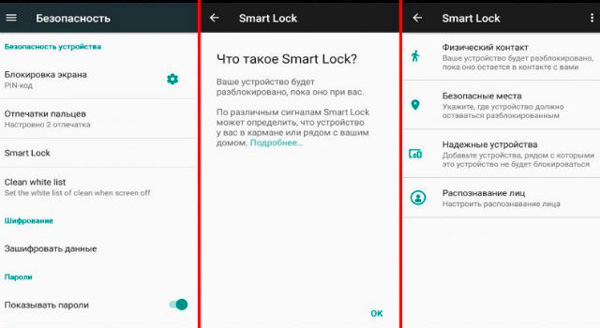
Kyky määrittää useita parametreja käyttäjän avulla tarjoaa lukituksen tarkasti niissä valituissa tapauksissa:
- Sijainnin osoittaminen (yksi tai useampi). Laite ei pyydä tunnistamista tietyssä paikassa asettamassa paikassa. Tässä tapauksessa toimintaan sisältyy aktivoitu GPS paikan määrittämiseksi;
- Luottamuslaitteet. Kun valitset luotettavia laitteita Androidilla, älypuhelin määrittelee heidän läsnä ollessaan turvallisen ympäristön ja pysyy lukittuna;
- Käyttäjän fyysinen yhteyslaite laitteen kanssa. Vaikka älypuhelin on kanssasi, sitä ei estää;
- Omistajan kasvojen ja äänen tunnistaminen.
Joten Google Smart Lock -sovelluksella ei vaadita säännöllisesti älypuhelimen avaamista manuaalisesti, vaihtoehto tekee kaiken automaattisesti, se on määritettävä vain sen mieltymyksille. Toinen mahdollisuuksista on salasanan tallennus ja synkronointi kaikissa Chrome -laitteissa.
Smart Lock -asetukset
Harkitse työkalun askel -aktivointia ja kuinka Google Smart Lock määrittää kätevää työtä:
- Smart Lock sallitaan.
- Aktivointia varten siirrymme asetuspolun - turvallisuus - lukitusnäyttö (missä työkalu sijaitsee, se riippuu suoraan laitteen valmistajasta ja Android -versiosta);
- Valitse yksi lukitusmenetelmistä (tämä toiminta on pakollinen funktion aktivoinnille);

- Lohkoon, lisäturva -osioon, siirrymme luottamusasiamiehille) ja sisällytämme älykkään lukon, siirtämällä liukusäätimen asianmukaiseen sijaintiin;
- Voit siirtyä vaihtoehdon asettamiseen napsauttamalla Smart Lock -kenttää ja aseta tarvittavat arvot uuteen ikkunaan.
- Smart lukon määrittäminen. Asetukset -ikkunassa ovat parametrit, jotka voidaan asettaa:
- Fyysinen kontakti. Apperometri, joka sisältyy nykyaikaisten laitteiden toiminnallisuuteen Androidille, laitteen omistajan liikkeiden luonne muistetaan. Joten pääsy älypuhelimeen pysyy, kun sitä pidetään kädessä, tallennus tasossa tai laukussa, mutta kun vaihdetaan liikkeen ominaisuuksia, älypuhelin on estetty;
- Turvalliset paikat. Tämä parametri sisältää useiden osoitteiden käyttäjän valinnan, jonka älypuhelin sitten laskee turvallisen. Geolocationin ansiosta laite määrittää ilmoitetut paikat ja on lukitsemattomassa tilassa;
- Luotettavia laitteita. Pääsääntöisesti nykyaikaisella käyttäjällä on useita laitteita ja laitteita, jotka voivat muodostaa yhteyden älypuhelimeen Bluetoothin tai NFC: n kautta. Ne voidaan lisätä luotettavien laitteiden luetteloon, niin heidän kanssaan vuorovaikutuksessa puhelimen näyttö avataan. Vaihtoehto on erityisen kätevä, koska kuljettajan ei tarvitse häiritä avaamista. Mutta kolikon kääntöpuoli on myös - kun kaksi laitetta varastavat, älypuhelimen tiedot ovat välittömästi käytettävissä kolmansille osapuolille, ja jos katsomme, että Bluetooth -signaali on suunniteltu jopa 100 metrin etäisyyksiin, niin mahdollisuudet, mahdollisuudet, niin mahdollisuudet hyökkääjistä on vielä korkeampi;
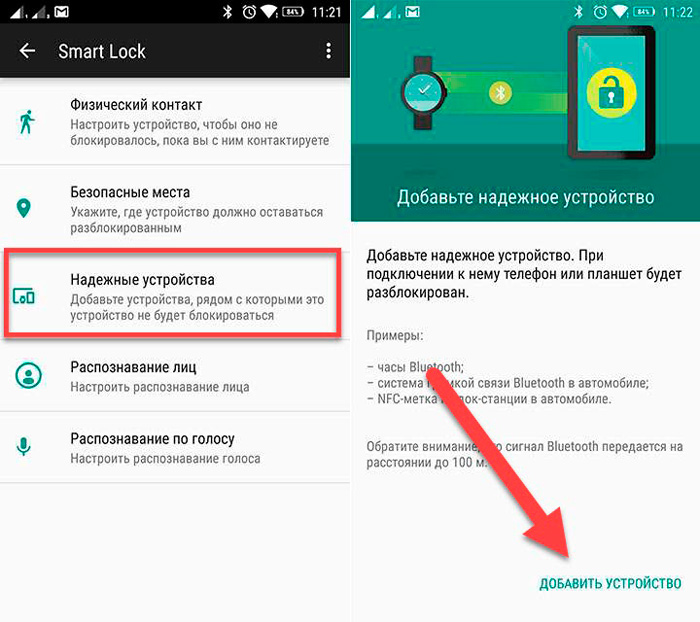
- Henkilöiden tunnustaminen. Älykäs lukkotoiminto sisältää myös laitteen avaamisen, kun tunnistetaan omistajansa kasvot. Kasvojen hallinta suoritetaan etukammiolla ja jos älypuhelimen skannattu ulkonäkö on samanaikaisesti käytettävissä olevan näytteen kanssa - omistaja ja käsikirja avataan tämä ei tunnista tätä;
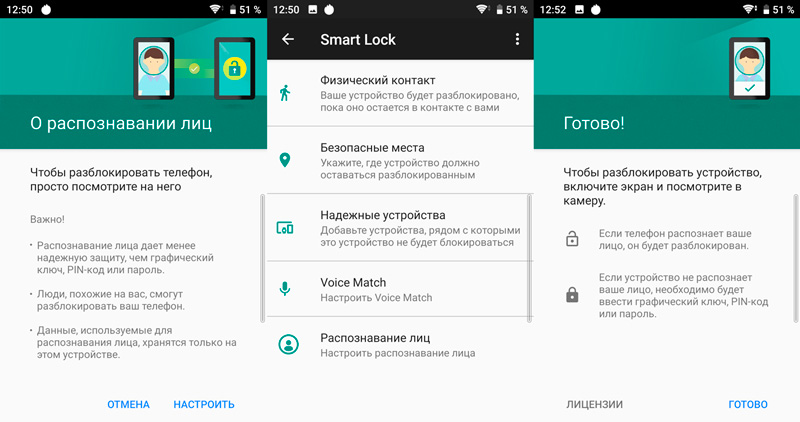
- Äänentunnistus. Analogisesti edellisen tavan kanssa omistajan omistaja määräytyy myös hänen äänensä perusteella. Joten tallennettuna asetuksissa, näytteen lauseesta "O'Kay, Google", käyttäjä pystyy avaamaan älypuhelimen milloin tahansa samalla sanalla ottamatta huomioon tunnistustietoja ottamatta huomioon tunnistustietoja.
- Kuinka nähdä Smart Lock -salasanat. Tietojen tallentamisjärjestelmän ansiosta valtuutusta varten et voi ajaa koodia joka kerta ja käydä siten tarvittavissa resursseissa monta kertaa nopeammin. Jos joudut tarkastelemaan aikaisemmin otettujen Google Chromen säilyneitä kirjautumisia ja salasanoja, siirry heille asetusten läpi:
- Napsauta oikeanpuoleisen puolen yläosassa kohderivillä painiketta kolmen pisteen muodossa;
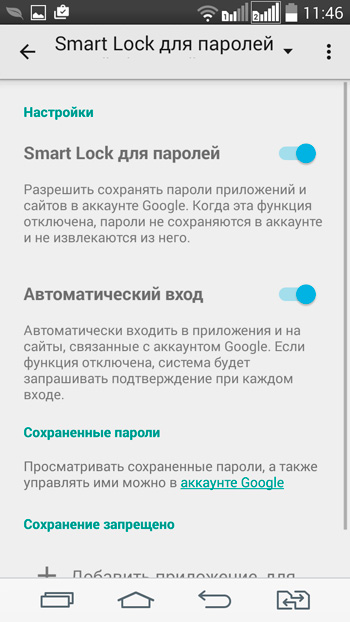
- Valitse "Asetukset" - "Smart Lock tai Tallenna";
- Napsauta pistettä "Näytä tallennetut tiedot ja hallitse niitä salasana -sivulla.Google.com ".
- Napsauta oikeanpuoleisen puolen yläosassa kohderivillä painiketta kolmen pisteen muodossa;
Kuinka poistaa käytöstä
Kaikki käyttäjät eivät kuten Androidissa ehdotettua Smart Castle. Sammutusmenettely ei ole vaikea, voit tehdä tämän useilla puristeilla.
Salasanoja
Salasanojen automaattinen täyttäminen on erittäin kätevää, koska se vapauttaa käyttäjän lukuisista tietojen syöttöistä, mutta samalla tämä on vaara. Jos älypuhelin on hyökkääjien käsissä, myös monia tiedon omistajien tietoja on saatavana. Mieti, kuinka Google Smart Lock -sovellus käytöstä salasanoille Android:
- Menemme "Google -asetuksiin";
- Siirrymme Smart Lock -välilehteen salasanoja;
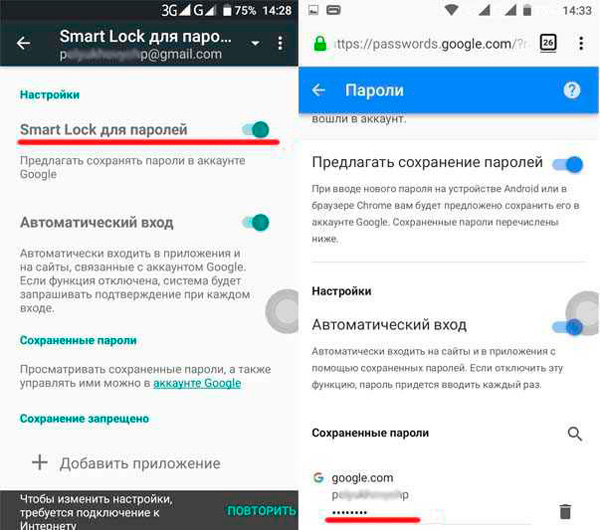
- Siirrä kytkimen vastapäätä "automaattista sisäänkäyntiä" -vaihtoehtoa passiiviseen asentoon;
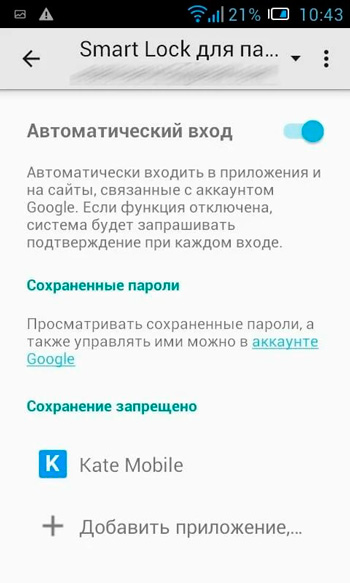
- Voit halutessasi myös kieltää tietyn ohjelmiston automaattisen täyttöä, jolle sinun tulee napsauttaa "Lisää sovellus".
Jotkut laitteet ehdottavat parametrien muuttamista järjestelmäasetusten kautta, se riippuu laitemallista ja Android -versiosta.
Estämistä
Jos et pidä tarpeellisena käyttää Smart Lock -vaihtoehtoa estämiseen, voit poistaa sen käytöstä seuraavasti:
- Siirrymme älypuhelimen systeemisiin asetuksiin;
- Siirrymme osioon "Lukituksen ja suojauksen näyttö" - "suojaavien estoparametrien";
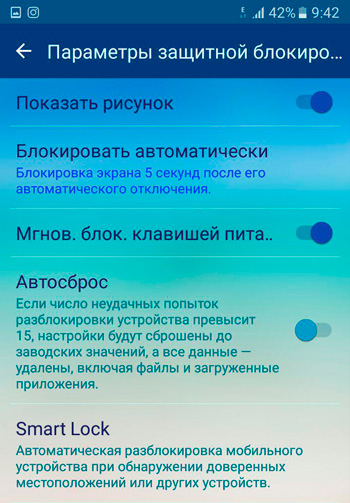
- Valitse "Smart Lock", jonka jälkeen sinun on annettava salasana tai avata näppäin;
- Menemme vuorotellen funktion jokaiseen kappaleeseen ja deaktivoimme ne;
- Avaa "Asetukset" - "Sovellukset", etsivät "Smart Lock", tässä sinun on puhdistettava välimuisti ja poistettava tiedot.
Google Smart Lock -työkalu on monitoiminen ja kätevä, mutta on suunnattu enemmän mukavaan käyttöön kuin turvallisuus, koska laitteesta on paljon tietoa sieppauksesta. Jos päätät soveltaa vaihtoehtoa, sinun tulee olla varovainen luvan sisällyttämisessä, jotta hyökkääjillä on vähemmän mahdollisuuksia käyttää älypuhelimen tietoja.
https: // www.YouTube.Com/katsella?V = fm39xmsr3bu
- « Shockwave Flash -laajennus ei vastaa tai hidastaa tietokoneen ratkaisua ongelmaan
- Sovellusvirheen graafisen järjestelmän rajapinnan poistaminen »

